前回に続き、今回はDynamics 365 Salesのフリートライアル申し込みとユーザーロールの設定です。勢いあまって他のCRM系アプリ(Field ServiceとかCustomer Serviceとか)も付いてきます。
以下のリンクからフリートライアルを申し込めます。
https://trials.dynamics.com/dynamics365/signup
左上のSalesを選択し、Work email に前回作成したユーザーIDを指定して電話番号も入力してGet Startedをクリック。(電話はブランクチェック以外して掛かってないような。。)
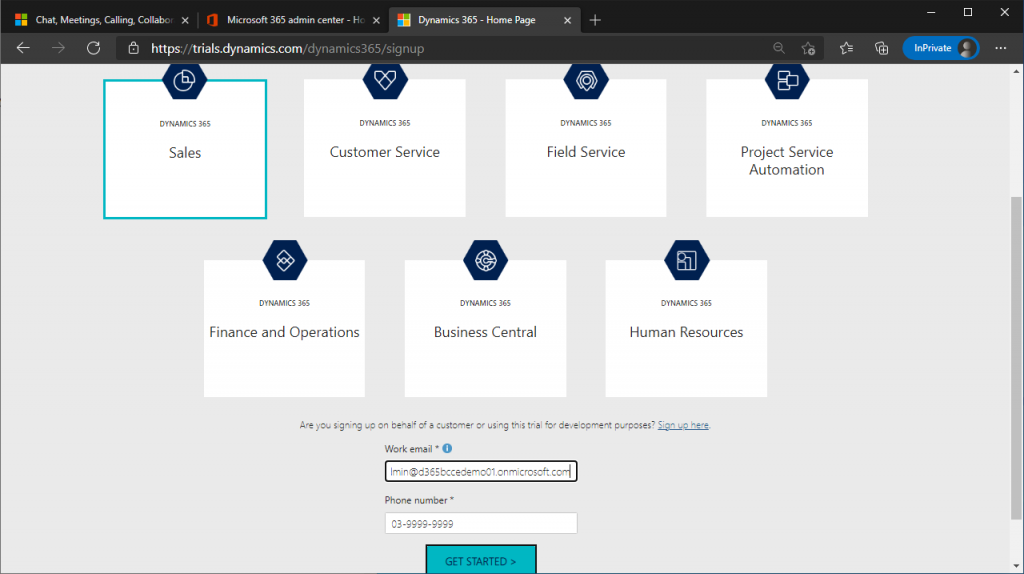
すると以下のようにフリートライアルのサインアップ手順が実行されます。チェックOnしてNextボタンをクリック。
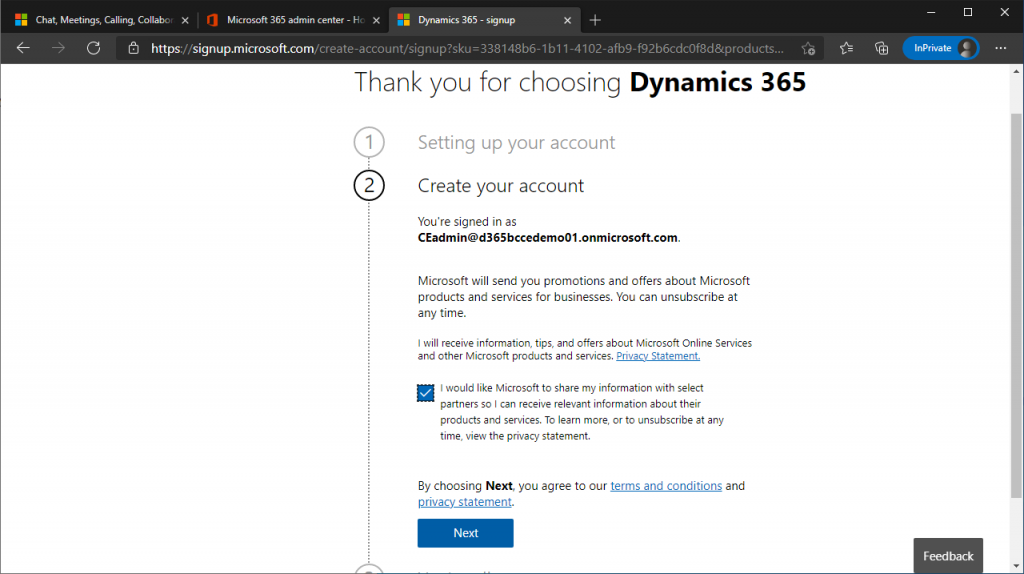
しばらく待つとこの画面になり、Get Startedをクリック。
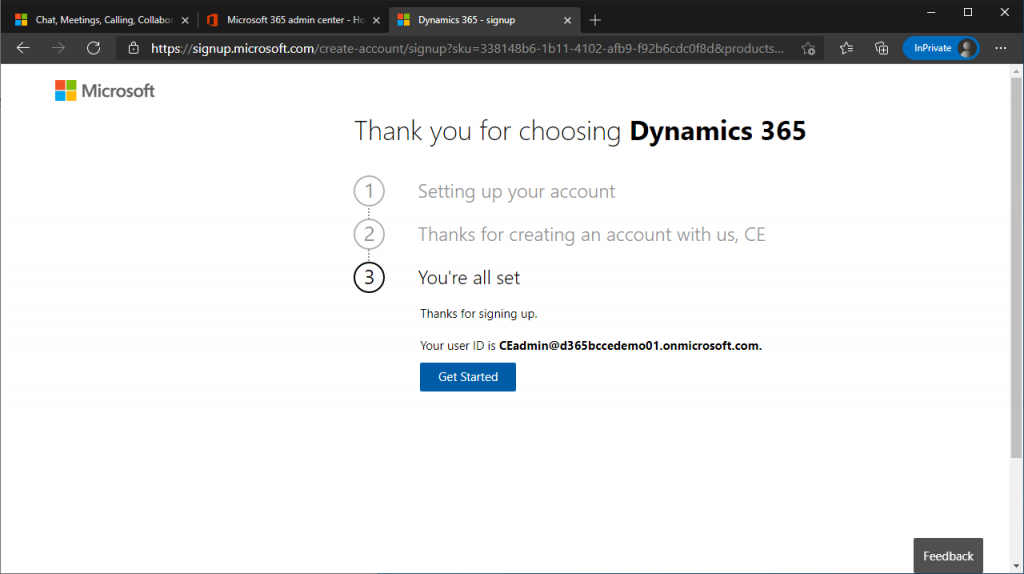
アプリ一覧の画面が表示されます。Sales以外もCRM系のアプリは全部付いてきています。2年前に試したときはSalesとCustomerServiceとFieldServiceとProjectAutomationのうち、チェックOnにしたアプリだけインストールされていたと記憶しています。2年たってずいぶんとアプリが増えたことを実感します。
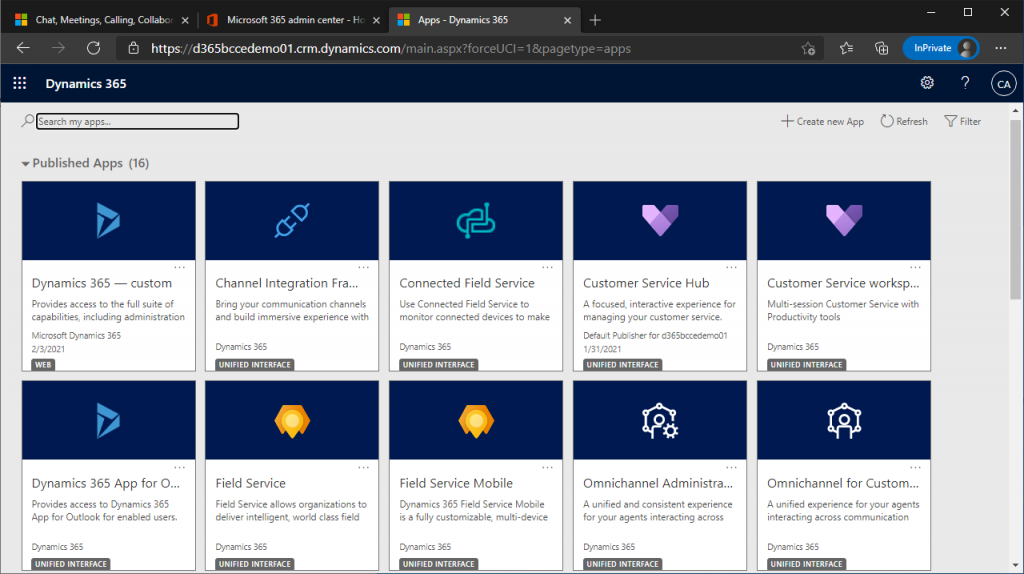
下の方にスクロールするとまだ出てきます。ここでSales HubをクリックするとSalesのアプリが開きます。(前の画面の一番左上でも開きますが、古い画面形式なので新しい方を使うようにメッセージが出てきます。)
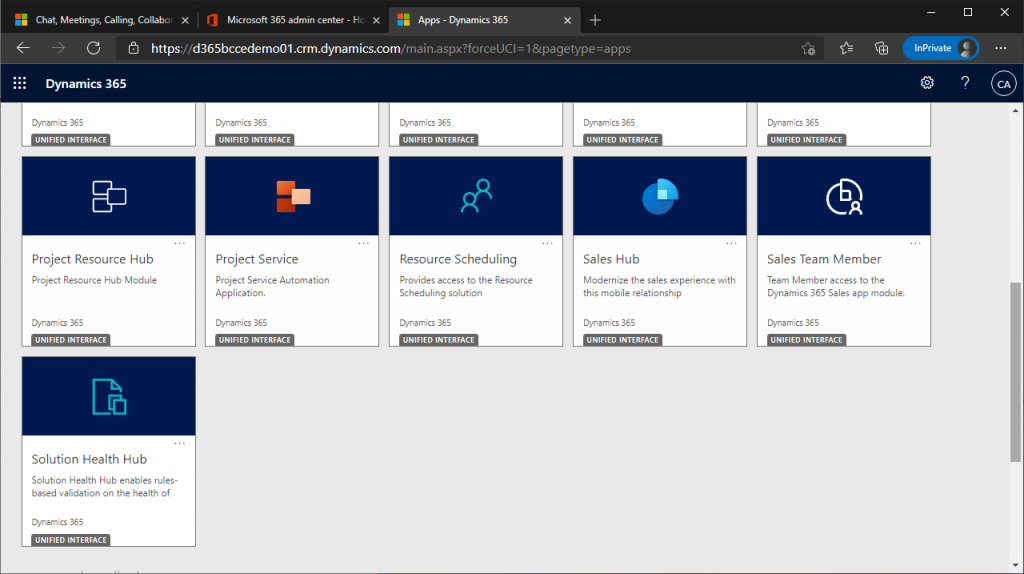
Salesのアプリの画面です。左側のメニューを見るとDashboard画面の様です。いい感じにサンプルデータも入っています。
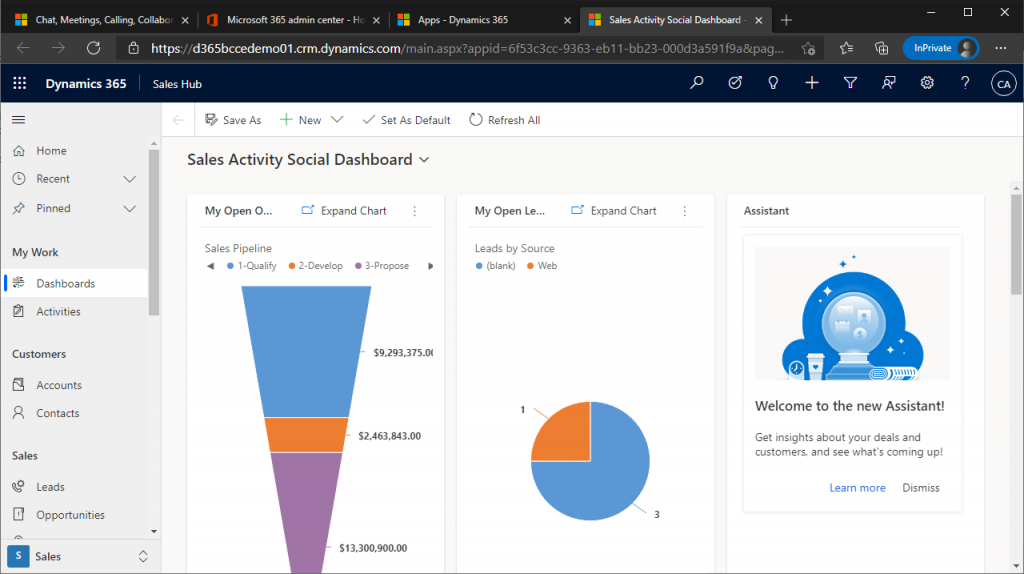
左側のメニューでActivitiesをクリックします。色々とデータが入っています。色々とデータが入っていると検証が捗るので非常にありがたいです。(フリートライアルの何が辛いかというと、サンプルデータの作り方が分からなくて心が折れることですね。)
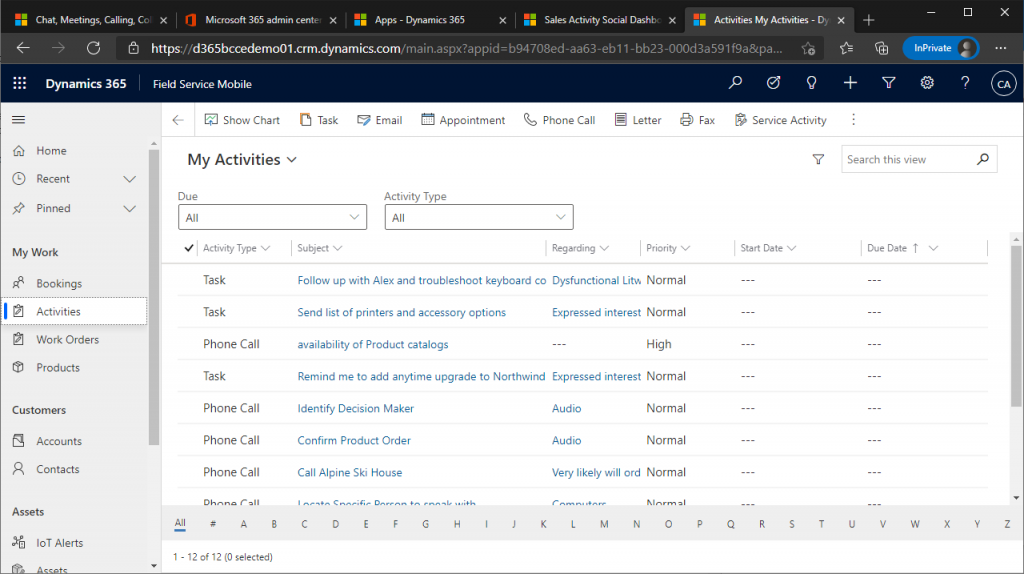
さて、M365側からみるとどうなっているでしょう。M365にサインインしてPowerAppsを起動します。そして右上の歯車アイコンから「管理センター」をクリックします。
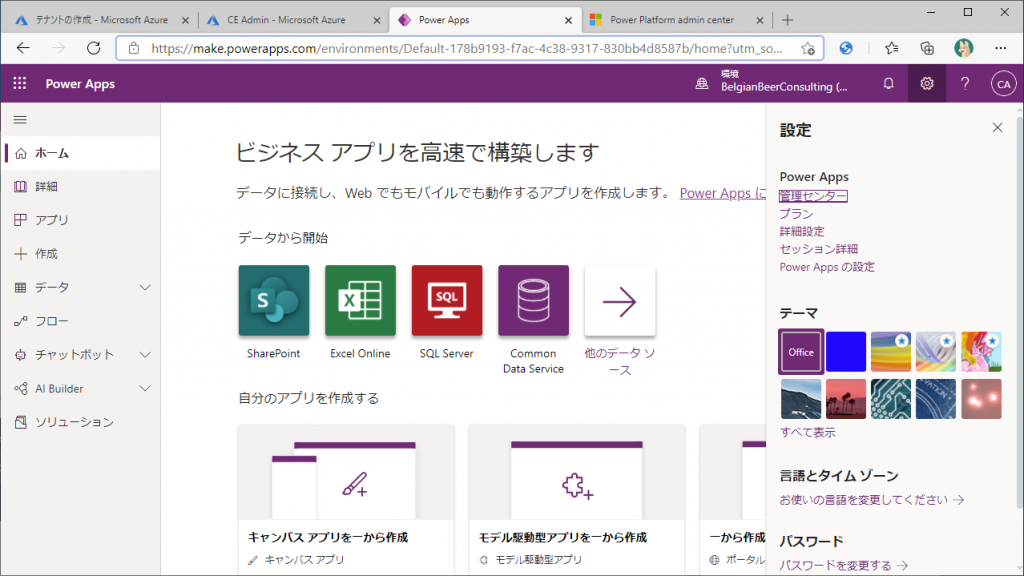
以下のようにPower Platformの管理センターの画面が開き、環境の一覧が表示されます。知っている人は知っていると思いますが、Power Appsの環境一覧ではなくてPower Platform の環境一覧です。Defaultでない方の環境が今回Salesのフリートライアル申し込みにより作成された環境です。Defaultの方はTeams無償版の申込みにより作成されています。ここでDefaultではない方の環境をクリックし、メニューの「環境のオープン」を選択します。
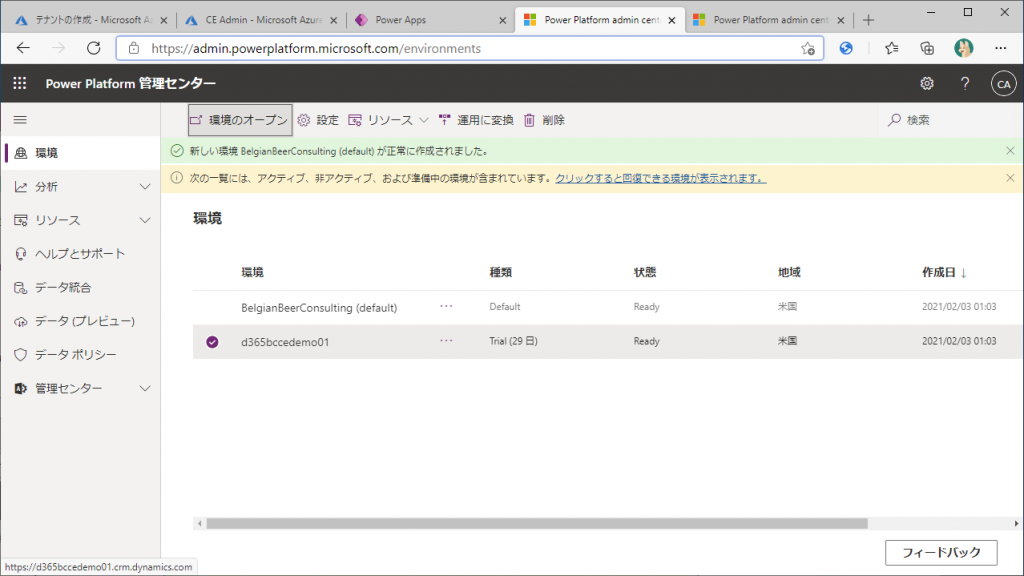
すると先ほどのアプリ一覧が表示されました。Power Appsの画面からも環境を切り替えられるので、そっちも「環境のオープン」じゃないかと思うのですが、、こちらはアプリレベルのオープンで、Power Appsの画面はもう少し下のレイヤーの「環境のオープン」と理解することにしました。
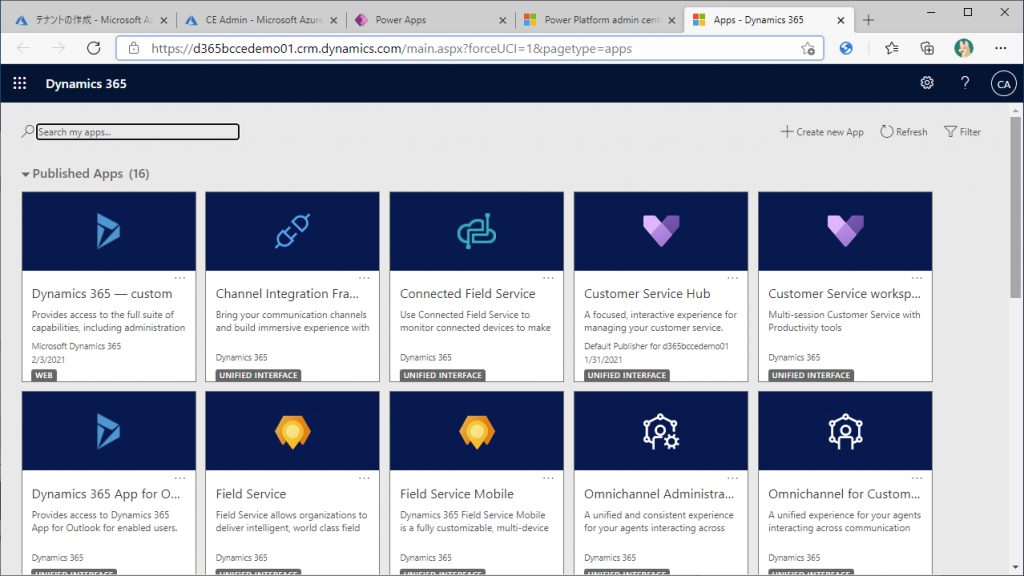
さて、ライセンスの方も見ておきましょう。M365管理センターで左側のメニューのBillingの下のLicensesをクリックすると Dynamics 365 P1 Trial for Information Workers ライセンスが10000ライセンスが付与されています。(実際に割り当てられるのは25ライセンスが上限だった気がします。)
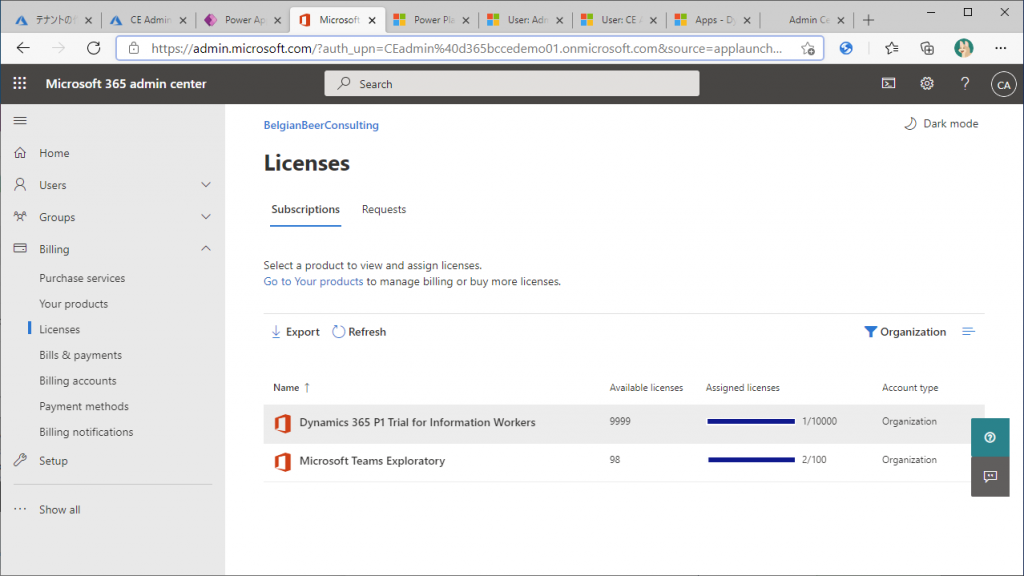
もう一つのユーザーIDにもライセンスを割り当てておきましょう。
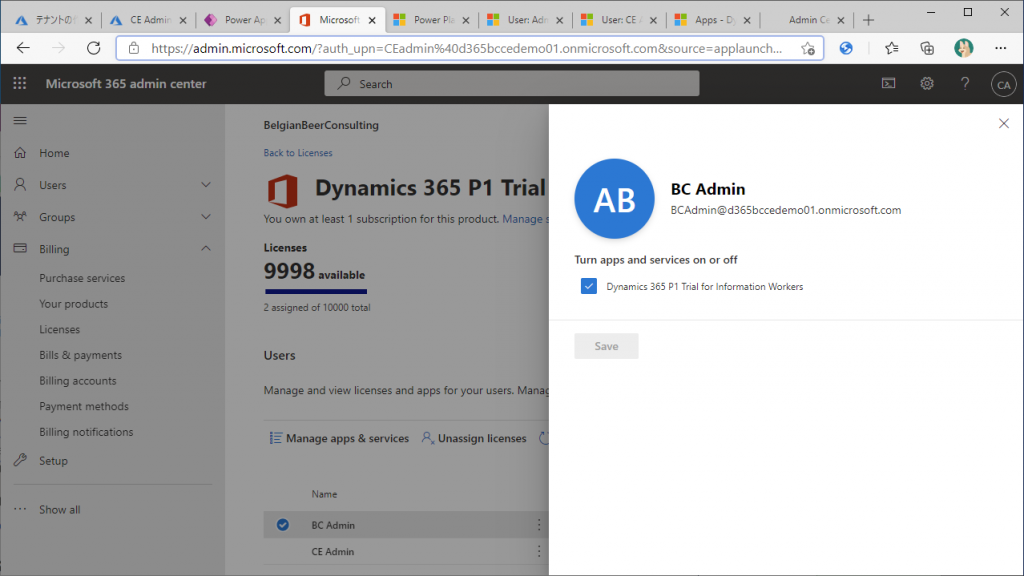
次に権限ロールの付与です。Power Appsの画面で右上の歯車アイコンの二つ左側に現在の環境が表示されています。ここをクリックするとSales用の環境が表示されるはず…が表示されません。
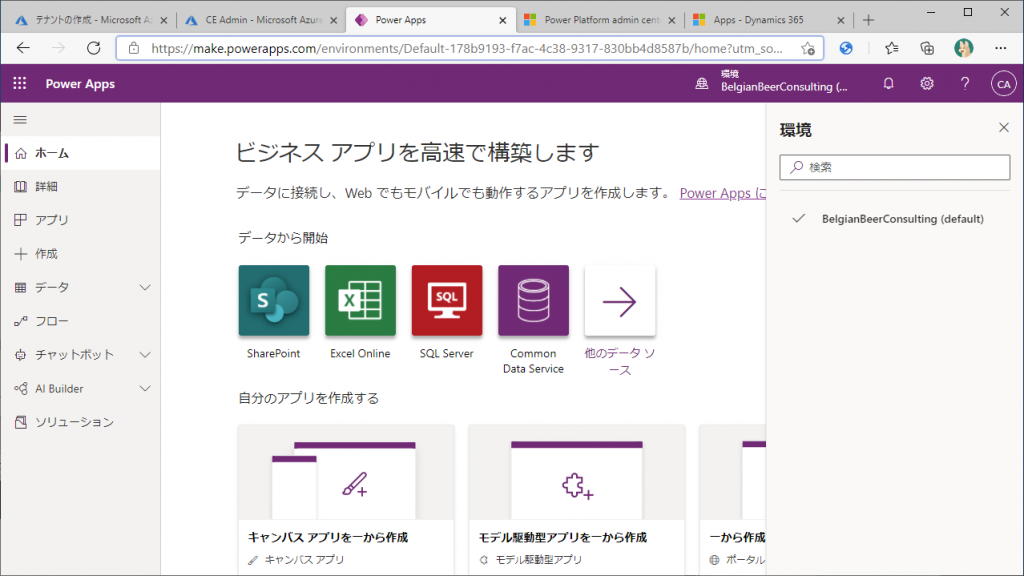
これは環境別に持っているユーザーロールが不足しているからです。環境一覧からSales用の環境を選択し、上部のメニューの「設定」をクリック。
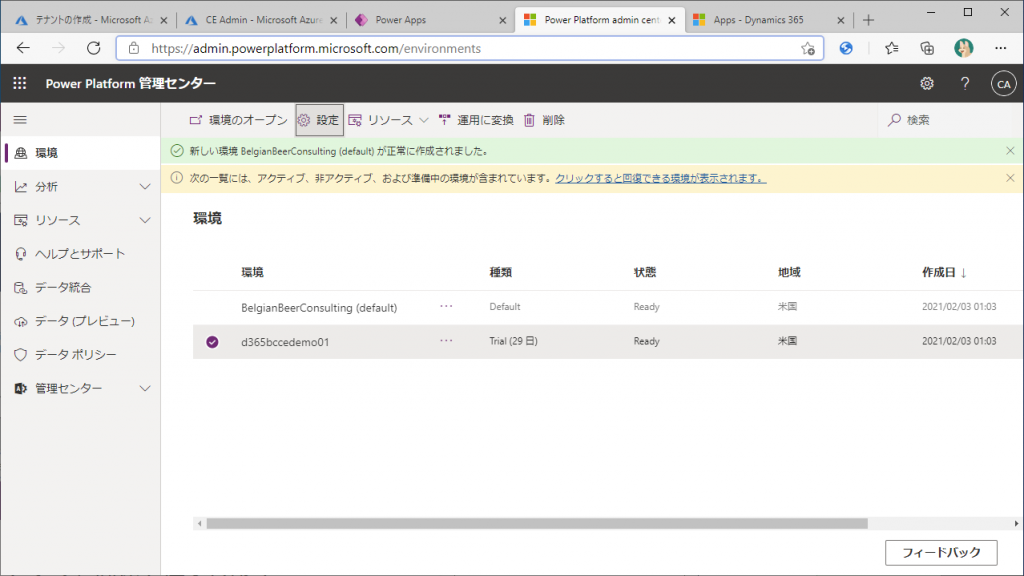
「ユーザーとアクセス許可」を展開し、「ユーザー」をクリック。
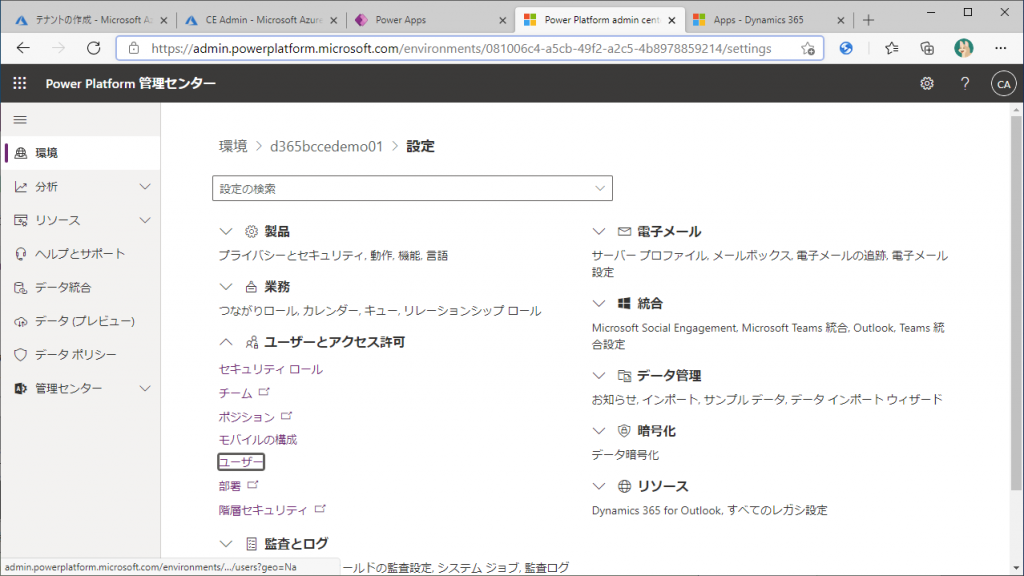
するとこの環境にアクセスできるユーザー一覧が表示されます。上部の「+ユーザーの追加」をクリック。
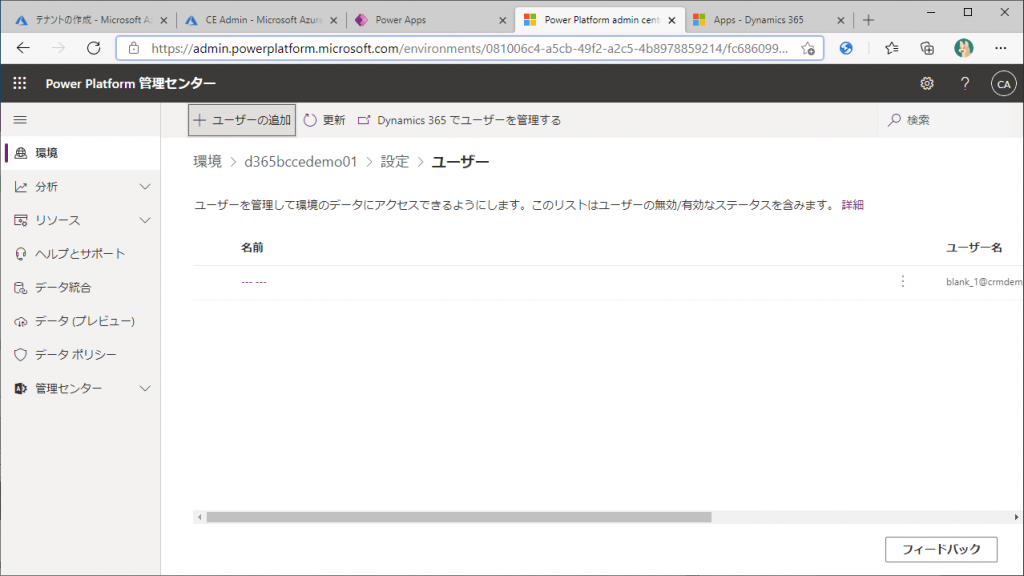
右側でユーザーIDを追加します。まずは現在サインインしているユーザーを追加します。ユーザーを指定して右下の「追加」をクリック。
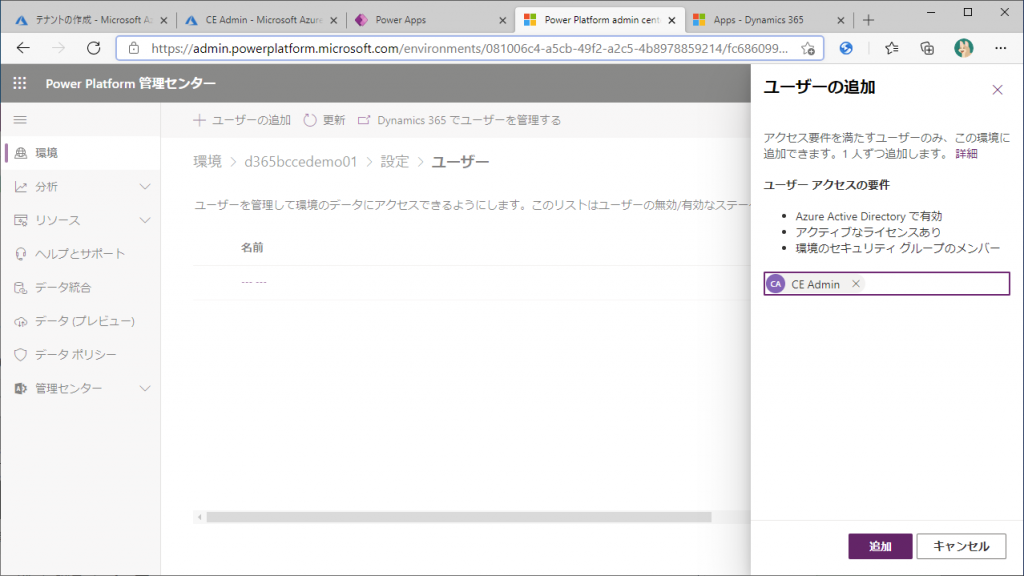
するとロールの割り当てをするか?と聞いてきます。追加したいので「Dynamics 365 に移動」をクリック。
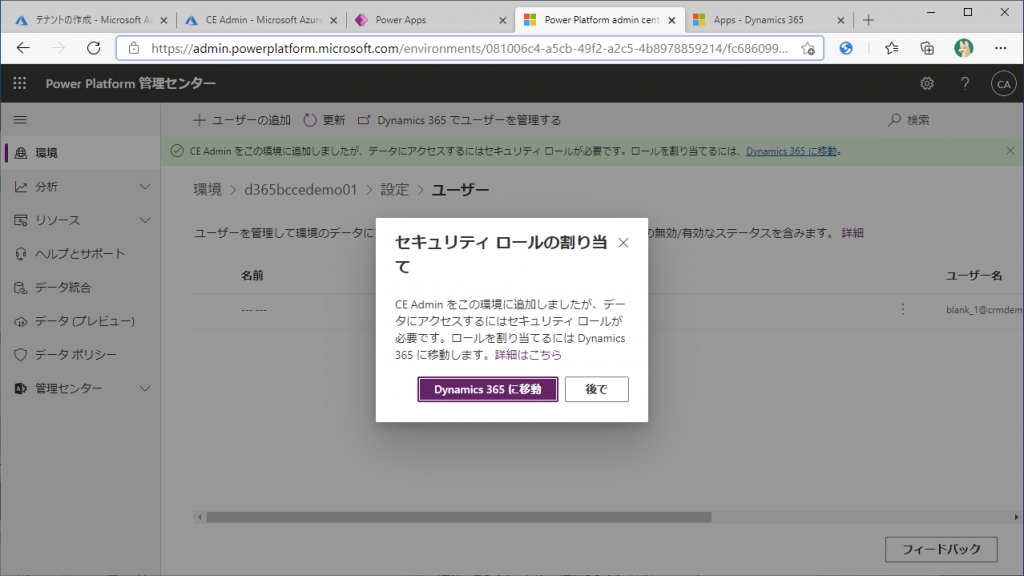
すると以下の画面になります。追加したユーザー(今は現在サインインユーザー)が表示されます。ここで上部のメニューから「Manage Roles」をクリック。
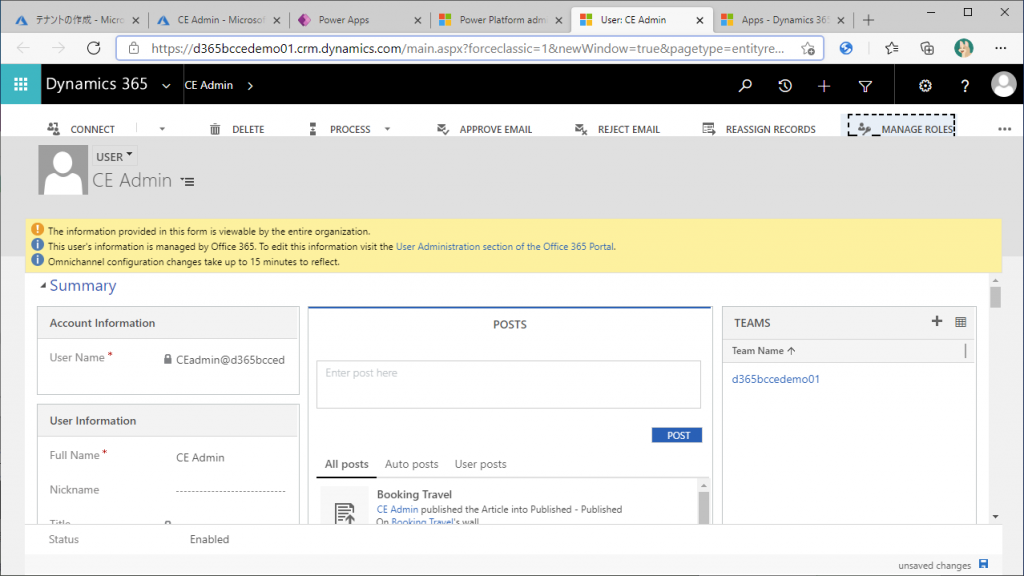
とりあえず全部チェックONしておきましょう。本番運用ではちゃんと絞るべきですが、検証の時は全部ONにした方が捗ります。
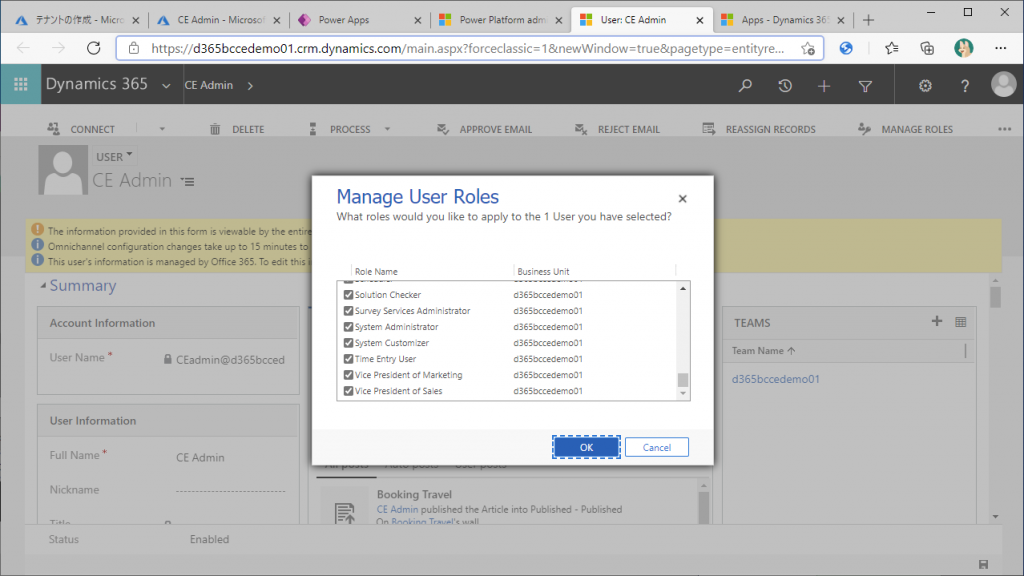
同様にもう一つのユーザーIDも追加して、ロールを全部割り当てておきます。
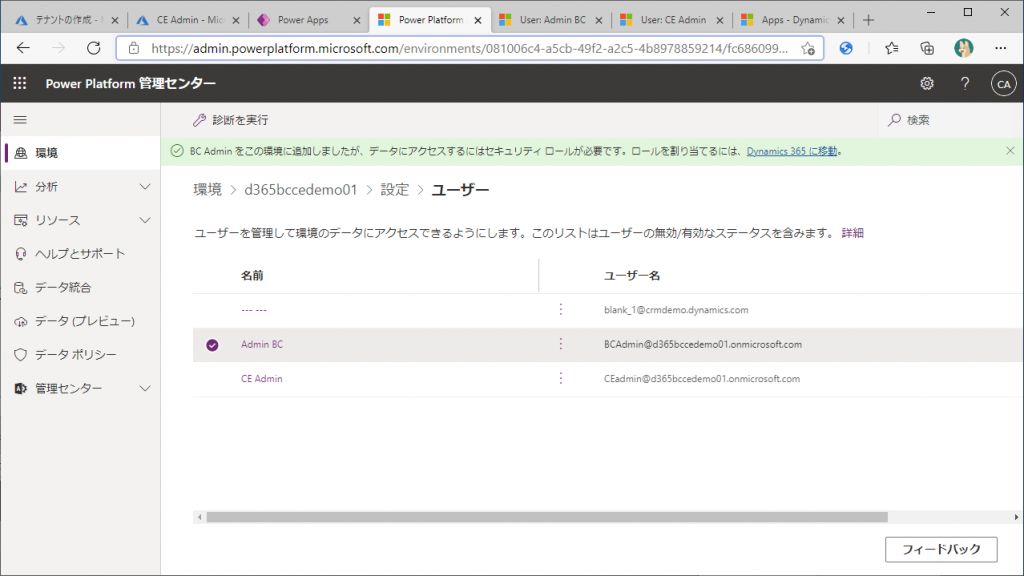
Sales側(というかCRM側というかPower Platformというか)の設定はこれで以上です。ロールの割り当ての所は連携でちょいちょい登場しますので覚えておいてください。(やっているうちになれますが。)
次回はいよいよBCのフリートライアル申し込みです。

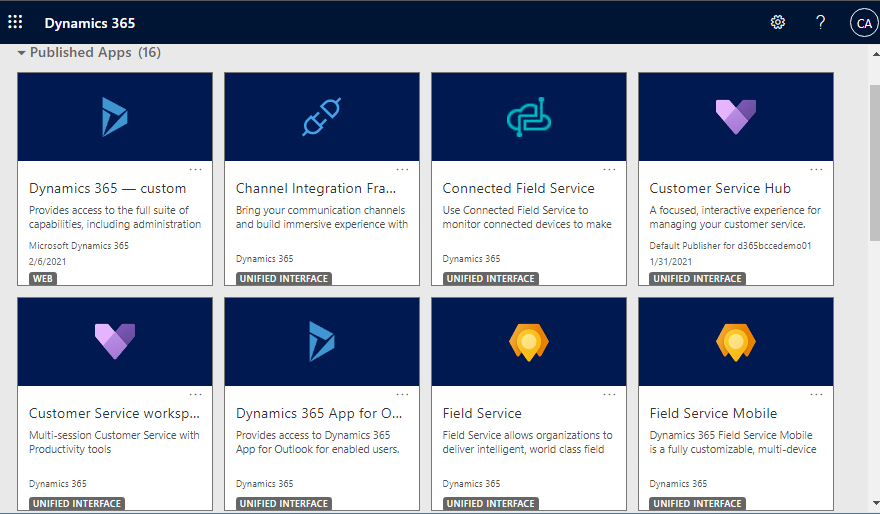
3件のコメント